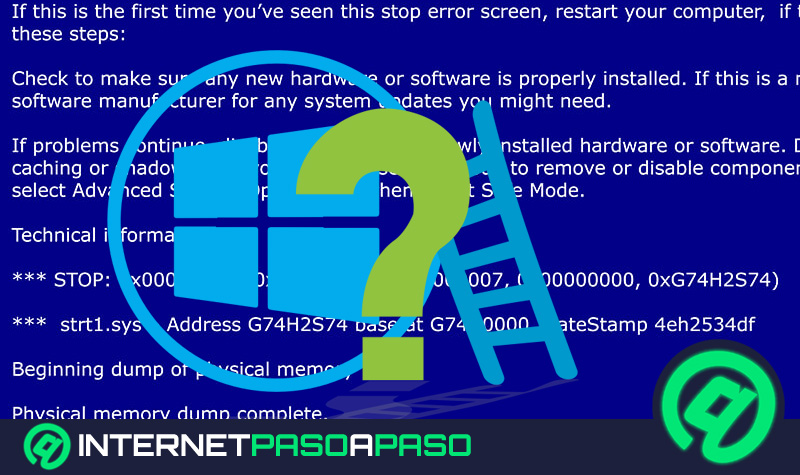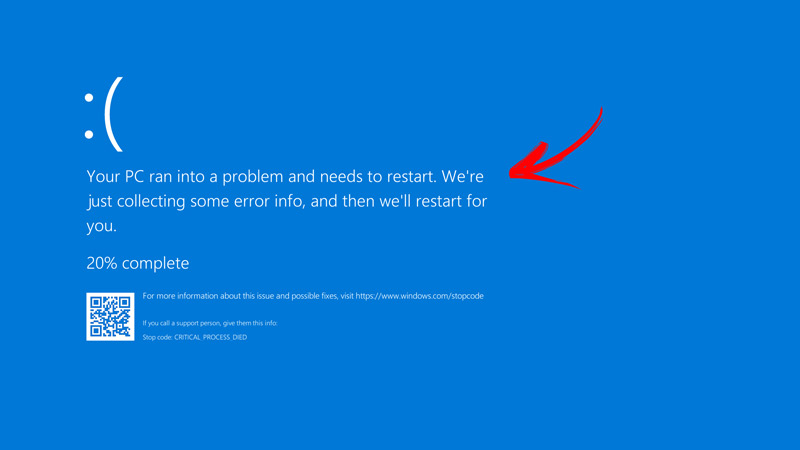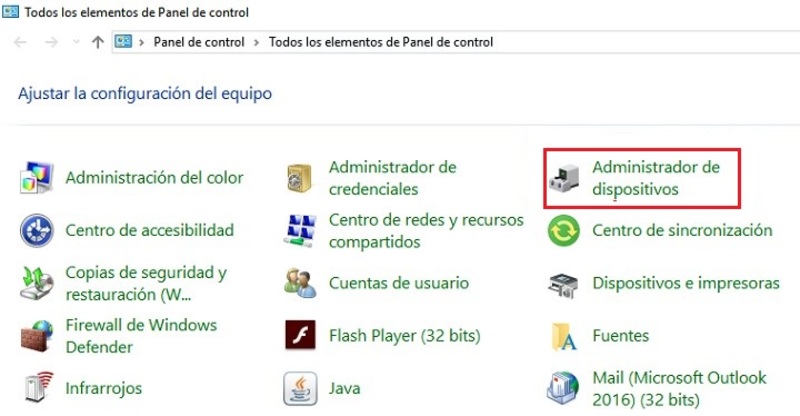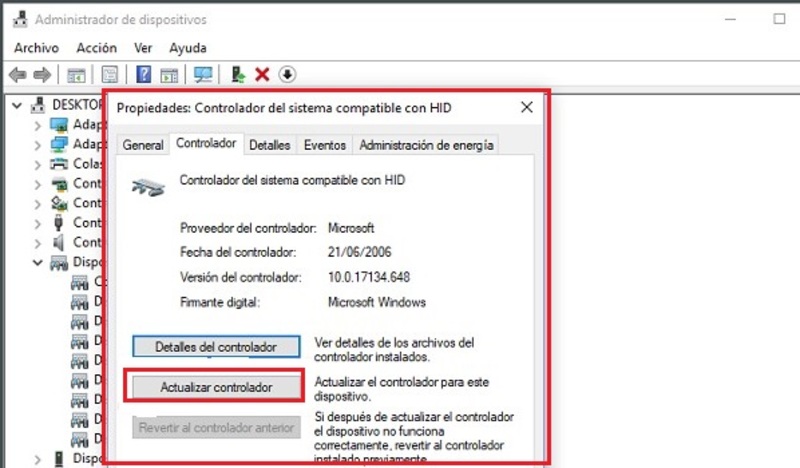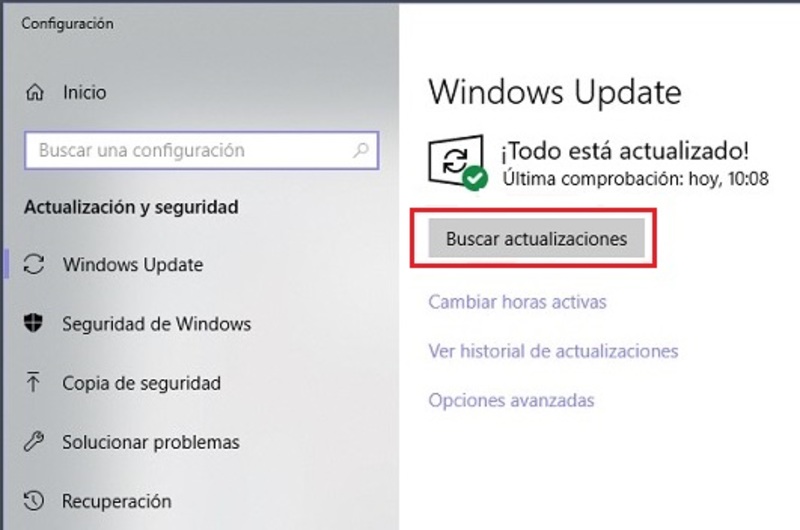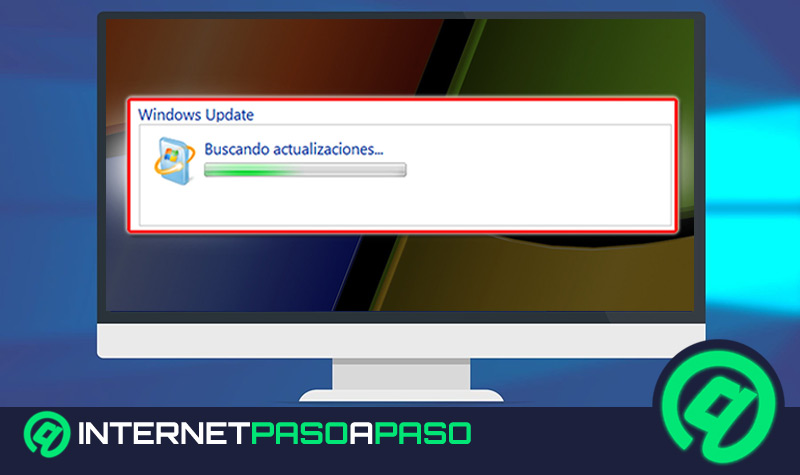La "pantalla azul de la muerte" puede ser un completo desastre en nuestras vidas, y más si nuestro PC lo usamos de forma personal o para el trabajo y contamos con una gran cantidad de archivos y softwares importantes para nosotros.
Aunque esto es un motivo para alarmarnos, te decimos que respires hondo ya que estás en el sitio correcto. Te vamos a explicar qué hacer frente a este error, que pues así como existen algunos pantallazos azul con solución también los hay sin ninguna solución.
Por tal razón, sigue lo que dejamos adelante y comprueba cual es la mejor respuesta a este problema. Además que también te dejamos algunos consejos para evitar futuras fallas de pantalla azul, y decirle adiós por completo a este error.
¿Qué es la pantalla azul o Blue Screen of Death o BSOD y por qué ocurre este error? Causas
Unos de los fallos más frecuentes en Windows 10, es el pantallazo azul, o también conocido como “Pantalla azul de la muerte”, el cual cuando nos sale este aviso, quiere decir que algo realmente grave le ha pasado a nuestra computadora.
Este mensaje que nos aparece con un fondo azul, no es para nada claro, sin embargo aparece con su debida codificación. No podemos definir más, ya que esto es de forma aleatoria, y por eso es totalmente diferente en cada caso.
El mensaje siempre nos indica que existe un problema en Windows, el cual este ha sido apagado para así evitar daños mayores en el equipo, y también indica que el problema puede ser generado por algún archivo, indicando a su vez el nombre de ese archivo.
Este error se caracteriza por dar un fondo azul en la pantalla y el sistema parece ser incapaz de recuperarse (muchas veces, realmente no se puede recuperar). Mostrando un texto en letras blancas, y un código donde indica la posible causa del fallo, el cual mayormente no es el causante.
Causas
Mayormente este tipo de errores que podemos encontrar, vienen ocasionados por fallos de softwares, pero también son ocasionados por errores fatales en la parte física del PC, siendo mayormente el foco del problema la memoria RAM o el disco duro, el cual imposibilita a Windows de generar algún tipo de informe.
Unas de las cualidades de la pantalla de la muerte, es que bloquea por completo el sistema, el cual solo permite salir de ella reiniciándola manualmente, con ayuda del botón de apagado, o solo desconectándola de la fuente de energía.
El polvillo puede ser otra causa del problema, aunque no es muy frecuente, de igual forma hay que tomar en cuenta que existe. También pueden ser algunas cosas que llamaremos basura, o algunas hebras de cabellos, o que algunos hilos de cobre estén en contacto con la tarjeta madre, el cual todos estos se solucionan con un simple mantenimiento.
Aunque es muy tentadora la solución de instalar nuevamente Windows, esto no siempre solucionará el problema de pantalla azul. Por lo que es mejor conocer sus causas, antes de buscarle una posible solución.
Pasos para reparar el error del pantallazo azul que arroja tu ordenador cuando lo usas en Windows
Pues cuando se nos presenta este tipo de error, podemos pensar realmente que nuestro PC está muerto y que no tiene arreglo. Aunque en muchos casos puede que sea así, mejor es intentar repararla, por lo que te dejamos algunos métodos de reparación que de seguro te servirán.
Desde el editor de registro
El editor de registro es uno de los métodos que podemos intentar primero. Este método es utilizado si la computadora nos permite en un corto período utilizarla antes de que aparezca el pantallazo azul. Pues la reparación del registro puede ser una verdadera solución, por lo que no hay que menospreciar esta opción.
Para reparar el registro será necesario la ayuda de algunas aplicaciones especializadas en esta tarea. Uno de los que más se utilizan por los profesionales y expertos en el área, es el CCleaner, aunque también existe Wise registry Cleaner que es una excelente alternativa.
Si hacemos una mal uso de los registros puede que dañemos nuestro sistema operativo ya que esto es una parte muy importante de Windows, que si se maneja con cuidado se pueden eliminar los errores, y de lo contrario ocasionar más errores y algunos hasta irreversibles.
Actualizando controladores
Otra buena alternativa para solucionar la pantalla azul es actualizar todos los controladores de hardware, ya que probablemente el sistema intento hacer una actualización y por diferentes problemas no se logró completar creando más bien fallos, el cual la única forma de solucionarlos es actualizando todos los controladores.
Para poder actualizar todos los controladores o algunos de ellos es necesario seguir los pasos que están a continuación:
- Primero debemos ir al “Panel de control”, luego veremos diferentes opciones y solo seleccionaremos la que dice “Administrador de dispositivos”
- Después nos aparecerá una ventana cuyo nombre es “Administrador de dispositivos” y muestra una lista de dispositivos que están activos en el sistema.
- Allí seleccionamos aquel dispositivo o hardware que suponemos que nos está ocasionando problemas (o el que recientemente hemos instalado) damos clic derecho y seleccionamos “Propiedades”.
Veremos otro cuadro, el cual nos muestra las especificaciones del dispositivo y seleccionamos la pestaña “Controlador”, damos clic en “Actualizar Controlador” y seguimos los pasos:
Esperamos que se actualice el controlador seleccionado y listo. Estos mismos pasos lo podemos hacer para cada uno de los drivers que consideremos que necesitan actualizarse, ya que no solo quitará de nuestro PC la famosa pantalla azul de la muerte sino que también mejora el rendimiento de ella.
Restaurando Windows
Este mayormente es la solución de casi todos los problemas de Windows. Una restauración, lleva la computadora a un estado anterior donde funcionaba correctamente, eliminando aquellas aplicaciones que probablemente hayan causado la falla en el sistema.
Este método llevará a un punto en el tiempo donde el PC funcionó de forma correcta, el cual seleccionaremos. Todas aquellas aplicaciones softwares o actualizaciones que hayamos hecho después de ese punto que nos muestra el sistema serán eliminados, ya que son posibles culpables del error que presenta el sistema. Que elimine los softwares no quiere decir que también eliminara nuestros archivos, los guarda y mantiene intactos.
Actualizando todo el sistema
Muchas veces una actualización puede ocasionarnos errores o fallos en el sistema, pero esto se debe porque se realizan de forma incorrecta, aunque una correcta actualización puede eliminar cualquier error que este tenga.
En este caso vamos a actualizar Windows o instalar todas aquellas actualizaciones que el SO tenga pendiente por instalar.
Cabe resaltar que para esto debemos tener una buena conexión a Internet y seguir los pasos a continuación:
- Para comenzar debemos de pulsar las teclas de Windows más la letra Q (Win + Q) y luego escribimos “Configurar actualizaciones”, y entramos dentro de la opción.
- Continuamos pulsando en la opción que dice “Buscar actualizaciones” y esperamos que el proceso finalice. Esto puede tardar ya que muchas veces hay que esperar que Windows descargue las actualizaciones y después instalarlas.
- Cuando culmine el proceso, Windows nos pedirá que el sistema se reinicie, si no lo hace tendremos que hacerlo de igual forma, ya que es para que este asuma que hay nuevas funciones y características.
Siguiendo algunos de estos métodos que dejamos, podremos eliminar de una vez por todas el pantallazo azul.
¿Cómo optimizo mi ordenador para evitar que aparezca la temible pantalla azul en Windows 10, 7 u 8?
Windows puede presentar diferentes fallas y errores, el cual demuestra de muchas formas pero como ya hemos mencionado anteriormente la pantalla azul es el más alarmante. Pero, ¿sabes que este error se puede evitar? Para evitarlo, solo debes seguir estos consejos que dejamos a continuación:
Mantén tu PC siempre actualizado
Aunque suena un poco contradictorio que digamos que actualizar puede ocasionar errores, también las previene o elimina. En realidad, no es para nada contradictorio, ya que como explicamos anteriormente una correcta actualización previene de fallos a diferencia de una de forma incorrecta. Cuando actualizamos nuestro PC, le decimos a nuestro Windows que es lo nuevo que existe y a qué ritmo debe ir.
No descargues programas dudosos
Muchos de los programas dudosos, no los reconoce Windows cuando forzamos a reconocerlos, y al ejecutarlos en el sistema ocasiona el pantallazo azul. Por lo que es necesario verificar que el programa puede reconocer nuestro sistema operativo o la versión de Windows, y luego comprobar que no sea infeccioso o venga con defectos que puedan contagiar nuestro PC.
Limpieza de virus
Una PC limpio de virus es una máquina sana, por lo que siempre verás que para evitar errores debemos tener una computadora totalmente libre de virus. Así que debemos instalar un antivirus fuerte y confiable. En el caso de Windows 10, cuenta con un excelente antivirus llamada Windows Defender, que cada vez se perfecciona más en la seguridad de sus usuarios convirtiéndolo en una muralla impenetrable.